
Cada vez guardamos datos más confidenciales en nuestros dispositivos y cuentas online. No son ya solo nuestros correos, sino también contraseñas, tarjetas de crédito, historial de ubicaciones, búsquedas... Proteger los datos de tu vida digital es fácil, con varias medidas a tu alcance que puedes tomar hoy mismo.
Solemos pensar que cifrar nuestra vida es algo complicado y solo apto para usuarios avanzados, pero la realidad es distinta. La mayoría de sistemas operativos y aplicaciones cuentan con opciones que mejoran enormemente tu privacidad prácticamente con pulsar un botón: lo único que necesitas hacer es activarlas.
1. Añade seguridad a tus dispositivos
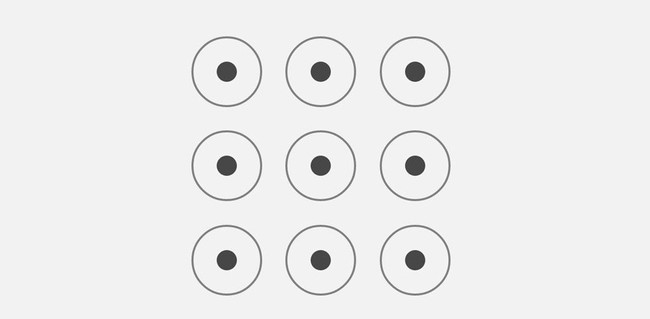
Antes de entrar en más detalle, debes asegurarte de que tus dispositivos están protegidos con contraseña. En caso contrario, es como dejar la puerta de tu casa abierta: cualquier persona que pase por allí puede entrar, curiosear tus datos, robar tu información o instalar algún programa espía para seguir espiándote. La contraseña es útil también aunque nadie tenga acceso físico a tu equipo, pues dificulta de igual modo el acceso remoto.
En el PC
Windows hace tiempo que obliga a establecer una contraseña para tu cuenta sí o sí, pero si usas sistemas para iniciar Windows sin necesidad de la contraseña, deberías pensártelo dos veces si hay posibilidad de que alguien tenga acceso a tu PC, aunque sea por un par de minutos. Lo ideal es que tu PC te pida la contraseña cada vez que se encienda, y que ésta no sea predecible.
Windows 10 te da varias opciones para proteger tu cuenta, aunque la contraseña sigue siendo la más segura de ellas. Siempre y cuando la contraseña que uses no sea algo muy típico o que alguien que te conozca mínimamente pueda predecir o deducir. Estas son las opciones disponibles:
- Contraseña: la cuenta se protege mediante una contraseña. Es la opción más segura.
- PIN: la cuenta se protege mediante un código numérico. Su seguridad es media.
- Contraseña de imagen: la cuenta se desprotege tras hacer clic en ciertos puntos en una imagen. Su seguridad es potencialmente baja, pues estos puntos podrían ser fácil de predecir.
Tu cuenta de macOS está protegida por una contraseña. Deberás asegurarte de que es una contraseña única, que no usas en ningún otro sitio y que nadie puede deducir si te conoce (es decir, olvídate del nombre de tu perro).
Tan importante es establecer una contraseña al inicio como acordarte de bloquear el terminal cada vez que te alejas de él. Para ello, en Windows debes pulsar la combinación de teclas Windows + L, mientras que en Mac la combinación es Control + Shift + Expulsar en dispositivos con CD y Control + Shift + Encendido en los que no tienen.
Acciones que puedes tomar
- Añade una contraseña a tu PC (2 minutos)
- Bloquea tu PC cada vez que te alejes de él (3 segundos)
En el móvil
Es de vital importancia que mantengas el móvil protegido, pues es el dispositivo en el que recibes códigos de seguridad (veremos a continuación la verificación en dos pasos) y pues es un dispositivo muy dado a perderse o ser robado. Recuerda que en él se encuentran las aplicaciones de tu banco, todas tus fotos, mensajes e incluso todos los lugares donde has estado, si tienes activado el historial de ubicaciones.
Los móviles Android y iPhones cuentan con un buen número de protecciones de acceso, pero no todas tienen la misma seguridad. Si te preocupa la seguridad deberás decantarte por contraseñas o códigos PIN de más de cuatro cifras, idealmente ocho o más. Estas son las opciones disponibles, y su seguridad:
- Ninguna: su nombre ya lo dice, esta opción no tiene ninguna seguridad y significa que el teléfono directamente no se bloquea. Nunca aparece la pantalla de bloqueo.
- Deslizar: tampoco tiene seguridad, pues se desbloquea con deslizar la pantalla de bloqueo.
- Patrón: es el desbloqueo tras dibujar un patrón en la pantalla. Su seguridad es media, pues es relativamente fácil descubrir el patrón si la pantalla del móvil tiene rastros de los dedos.
- PIN: se considera que su seguridad va de media a alta, pero depende mucho de la longitud del PIN. Solo cuatro dígitos no es demasiado seguro, así que es mejor que uses combinaciones de seis, ocho, o más.
- Contraseña: te proporciona la mayor seguridad de acceso, y su seguridad es alta. No obstante, depende mucho de la contraseña que hayas elegido y si es una palabra común o deducible por alguien que tenga algo de información sobre ti.
Algunos móviles cuentan con capas de seguridad adicionales como lectores de huellas o reconocimiento facial, aunque funcionan apoyando a las medidas anteriores. Es decir, de nada te sirve proteger tu móvil con tus huellas dactilares (lo cual es seguro) si luego se puede desbloquear con el PIN 1-2-3-4. Estos sistemas son muy útiles para ti mismo, de modo que puedas desbloquear el teléfono fácil y rápidamente, sin tener que introducir tu larga y compleja contraseña o PIN cada vez.
Acciones que puedes tomar
- Bloquea tu móvil con contraseña o código PIN de al menos seis dígitos (2 minutos)
Y ya que hablamos de la contraseña...
La contraseña sigue siendo uno de los mejores sistemas de control de acceso, pero siempre y cuando uses una contraseña segura. Todos los beneficios de la contraseña desaparecen si usas contraseñas como "contraseña123", "password" o "qwerty1234".
Elige una contraseña segura, compleja y fácil de recordar. Hay quien prefiere crearlas añadiendo caracteres raros, mayúsculas y minúsculas y números para aumentar su complejidad (como "m!_cO|\tr@s3nYa-873gka") y hay quien prefiere combinar palabras para crear una contraseña muy larga y más fácil de recordar (como "elperrocometrigoporqueesvegetariano"). Ambas opciones son válidas.
Lo más importante: elige una contraseña que puedas recordar por ti mismo o anótala en un lugar seguro como por ejemplo un gestor de contraseñas. Si olvidas la contraseña podrías tener serios problemas para acceder a tu cuenta o a tu móvil.
Acciones que puedes tomar
- Comprueba la seguridad de tu contraseña en una web como esta (30 segundos).
- Si tu contraseña no es segura, cámbiala (1 minuto)
2. Activa la verificación en dos pasos
La verificación en dos pasos supone que, aunque alguien tenga tu nombre de usuario y contraseña para un servicio, no pueda iniciar sesión. Ese "segundo paso" suele ser un código que recibes en tu móvil mediante SMS o con una aplicación especial como Google Authenticator. Si no introduces este código, no puedes iniciar sesión.
La mayoría de los pesos pesados de Internet han incluído soporte para la verificación en dos pasos, incluyendo Google, Facebook y Twitter. Lo único que tienes que hacer es activarla. El proceso es sencillo, aumenta mucho la seguridad de tus cuentas y apenas te supone molestia, pues solo debes introducir el código la primera vez que inicias sesión en un dispositivo (normalmente).
Otras aplicaciones, como WhatsApp o Signal, te permiten usar una verificación en dos pasos mediante la cual no se puede registrar y usar la cuenta en otro dispositivo a no ser que se conozca el código PIN que establezcas. Una vez más, su configuración apenas te llevará unos minutos.
Acciones que puedes tomar
- Activa la verificación en dos pasos en todos los servicios que uses que cuenten con la opción (30 minutos)
3. Usa apps de mensajería segura
Este es posiblemente el cambio más difícil de todos, pero es también uno de los más importantes. Si quieres asegurarte de que las conversaciones que tienes en aplicaciones de mensajería son totalmente privadas, necesitas usar aplicaciones que usen cifrado extremo a extremo.
Muchas aplicaciones de mensajería incluyen cifrado de extremo a extremo, pero no siempre está activado en todas las conversaciones de forma predeterminada. También es posible que una aplicaión cifre todos sus mensajes, como WhatsApp, pero recoja y guarde metadatos de ellas.
Signal es la aplicación de mensajería segura más popular y extendida, y de las pocas que no guardan apenas información de sus usuarios. Su uso es muy parecido a WhatsApp, por lo que no te costará hacerte a su funcionamiento, y desde la propia aplicación puedes invitar a tus amigos y familiares a que se unan para poder chatear de forma segura con todos ellos.
Otras aplicaciones de mensajería que destacan por proteger tu privacidad son Threema (disponible para Android e iOS) o Confide (para Android y para iOS) o Wire (para Android y para iOS). Será difícil que tus contactos ya estén usando estas aplicaciones, así que gran parte del esfuerzo será convencerles también de que se pasen a las alternativas de mensajería segura.
Acciones que puedes tomar
- Descárgate una app de mensajería segura como Signal, Threema, Wire o Confide (5 minutos).
- Invita a tus amigos a que usen la app (5 minutos).
O al menos, usa chats privados
Si te parece imposible convencer a tus contactos de que se pasen a Signal u otras aplicaciones similares, al menos usa los chats secretos disponibles en varias aplicaciones populares. Por ejemplo, en Facebook Messenger puedes iniciar un nuevo chat secreto, cifrado, tocando en el icono del candado antes de elegir el contacto.
Los chats de Telegram están cifrados, pero no de extremo a extremo. Este tipo de cifrado solo se usa en los chats secretos, que puedes iniciar desde el panel de Telegram, eligiendo Nuevo chat secreto. Estos chats tienen algunas funciones adicionales como la posibilidad de que se autodestruyan pasados unos segundos o la imposibilidad de hacer capturas de pantalla en Android.
Todas las comunicaciones en WhatsApp, incluídas los chats, están cifradas de extremo a extremo, así que es también una buena opción. Los expertos en seguridad solo le recriminan a WhatsApp la recogida de metadatos, que no desvelan el contenido de los mensajes, pero sí otros datos como con quién hablas, cuándo o dónde.
Acciones que puedes tomar
- Usa los chats secretos en Telegram y Messenger en lugar de los chats normales (10 segundos).
4. Cifra tus datos
Cifrar tus discos duros y dispositivos es más fácil que nunca, y dificultará enormemente la vida a quien intente acceder a tus datos, aunque tengan acceso físico al dispositivo. En un portátil con Windows sin cifrar, todos los datos son fácilmente accesibles con una memoria USB de arranque, aunque Windows tenga contraseña.
Windows te permite cifrar tus discos duros fácilmente con BitLocker, incluído en las versiones profesionales del sistema operativo. En Mac es igual de sencillo y recibe el nombre de File Vault. Eso sí, pon a buen recaudo los códigos de cifrado, pues si los pierdes tú mismo podrías quedarte sin poder consultar tus datos.
En móviles Android también puedes cifrar la tarjeta de memoria microSD, si la tuviera. Así te aseguras que si pierdes el móvil nadie podrá extraer dicha tarjeta y leer su contenido, aunque no posea la clave de acceso. Puedes cifrar la tarjeta microSD desde Ajustes - Seguridad - Cifrar tarjeta SD. Ten en cuenta que esto supone que tú mismo no puedes poner la tarjeta en otro móvil para ver su contenido, y tu propio móvil no la reconocerá si restableces el móvil, así que acuérdate de descifrarla antes.
Acciones que puedes tomar
- Cifra tus discos en Windows con BitLocker (10 minutos configurarlo, varias horas hasta que termine el cifrado).
- Cifra tus discos en Mac con File Vault (10 minutos configurarlo, varias horas hasta que termine el cifrado).
- Cifra la tarjeta de memoria de tu móvil (5 minutos configurarlo, 1 hora hasta que termine)
5. No te fíes del modo incógnito
El modo incógnito de los navegadores web como Chrome, Firefox, Opera o Edge no es tan incógnito como nos gustaría. Es más bien una medida de cara a ocultar información del mismo PC que usas, pero apenas protege tu privacidad de cara a Internet.
Es decir, cuando navegas en modo incógnito no se guarda en el historial las páginas que visitas y las cookies se borran al cerrar la ventana, pero los sitios web que visitas siguen conociendo tu dirección IP y otros datos que pueden obtener y deducir a partir de los rastros que dejas durante la navegación por Internet. Tu proveedor de Internet y un administrador de red podrán también conocer qué haces en Internet, aunque navegues en modo incógnito.
Acciones que puedes tomar
- Usa el modo incógnito solo para evitar que tu PC guarde lo que visitas en el historial y no como medida de privacidad o anonimato (10 segundos).
Para total anonimato, usa Tor
Para navegar por la red de forma totalmente anónima necesitas una solución como Tor. Se trata de un complicado sistema por el cual tus datos no van directamente del punto A al punto B, sino que van pasando por un número de nodos aleatorios hasta que llegan al destino.
Esto dificulta muchísimo que alguien pueda rastrear tu procedencia, siempre y cuando navegues en conexiones seguras y tú mismo no desveles tu identidad (por ejemplo, iniciando sesión en Facebook). A cambio, la navegación mediante Tor es mucho más lenta que de forma normal.
Tor Browser te lo deja todo bastante mascado para que navegar de forma anónima sea lo más fácil posible, encargándose de conectar a la red de Tor y proporcionándote un navegador basado en Firefox listo para funcionar y empezar a navegar.
Acciones que puedes tomar
- Si quieres navegar de la forma más anónima posible, descarga Tor Browser.
- Asegúrate de que las páginas que visitas con Tor empiezan por https:// y no por http://.
- No inicies sesión en tus cuentas cuando estés en Tor, o dejarás de ser anónimo.
... o pásate a navegadores con extra de privacidad
Tor no es para todo el mundo y para todas las ocasiones, pues la navegación es más lenta y al tener que navegar con los complementos desactivados, algunas páginas pueden no funcionar correctamente. Si estás buscando una opción algo más segura que tu navegador convencional pero no tan extrema como Tor, existen navegadores especializados en la privacidad.
Uno de ellos es Firefox Focus, disponible tanto en Android como en iOS, que bloquea una buena serie de rastreadores típicos (de publicidad, de redes sociales, analíticos) de fábrica. En Windows y Mac una opción interesante es el navegador Epic Browser, que intenta reducir al mínimo la información personal que los sitios web pueden recoger de tu navegación.
Acciones que puedes tomar
- Instálate Firefox Focus en el móvil para una navegación más privada (5 minutos)
- Instálate Epic Browser en el PC para una navegación más privada (10 minutos)
Protege también tus búsquedas
Por último, considera usar el buscador DuckDuckGo en lugar de Google, Bing u otros. DuckDuckGo es uno de los pocos buscadores que respetan tu privacidad y no almacenan y usan lo que buscas y visitas en la red para crear un perfil publicitario.
DuckDuckGo es realmente fácil de usar por lo que no te será difícil hacerte a su uso. Sus resultados de búsqueda son bastante aceptables, teniendo en cuenta que a diferencia de Google, no están "personalizados" para ti.
Acciones que puedes tomar
- Usa DuckDuckGo en lugar de Google (1 minuto).
En Xataka Basics | Seis trucos que tu conexión WiFi sea más rápida
Ver todos los comentarios en https://www.xataka.com
VER 5 Comentarios